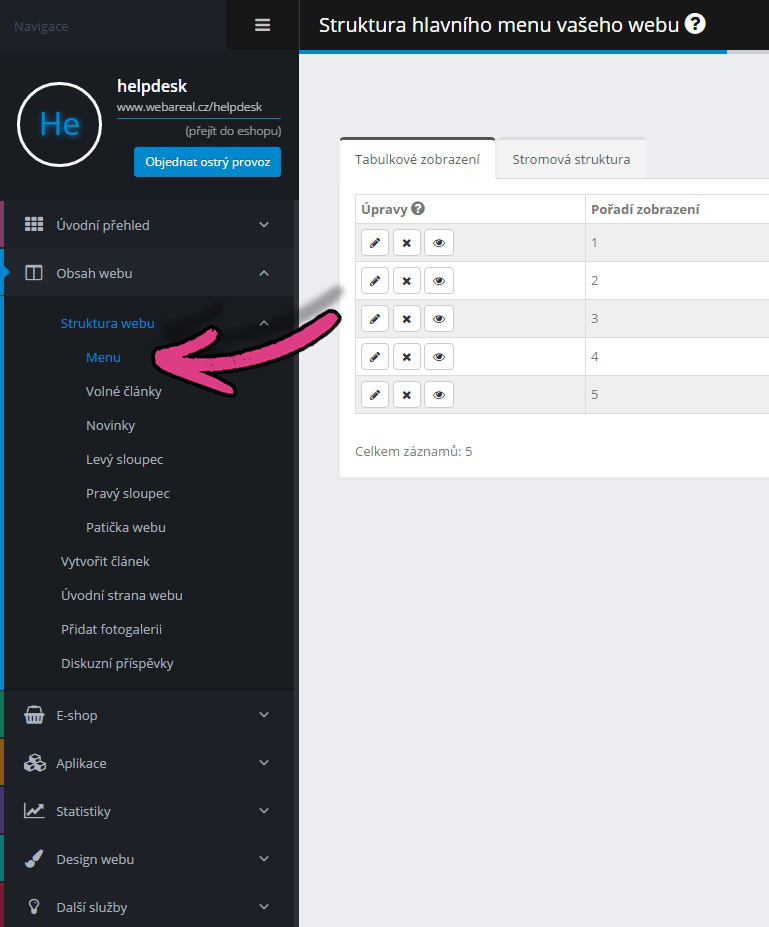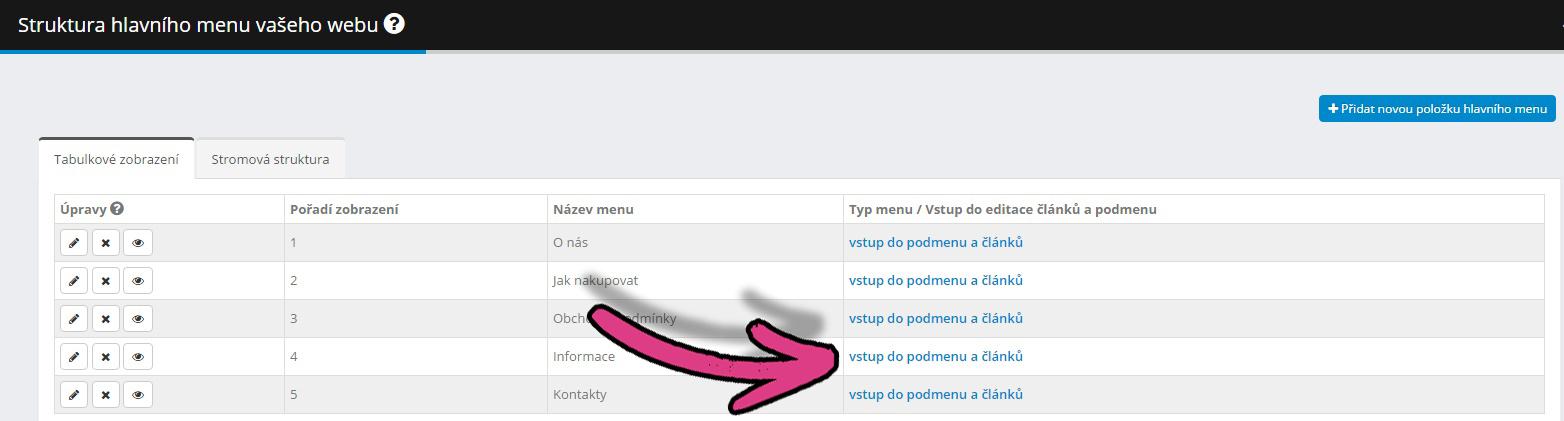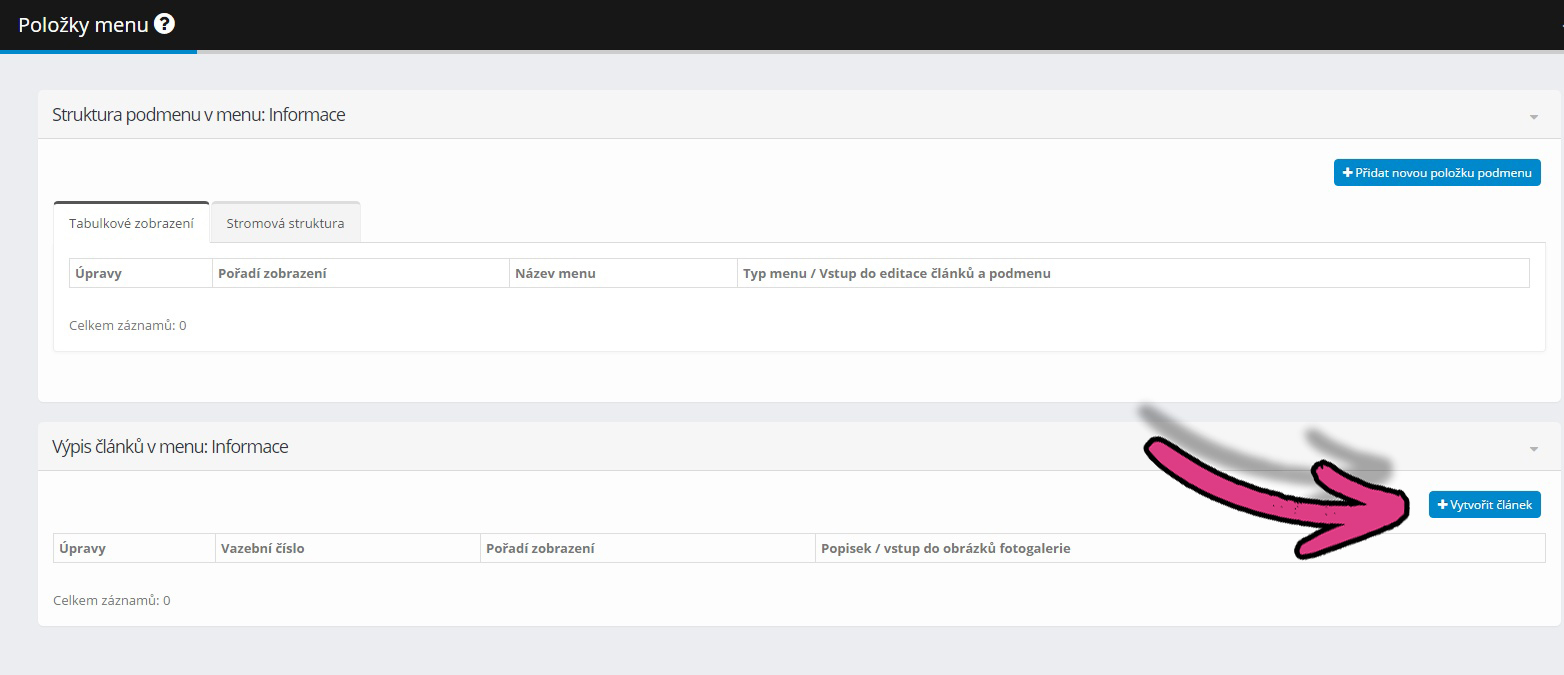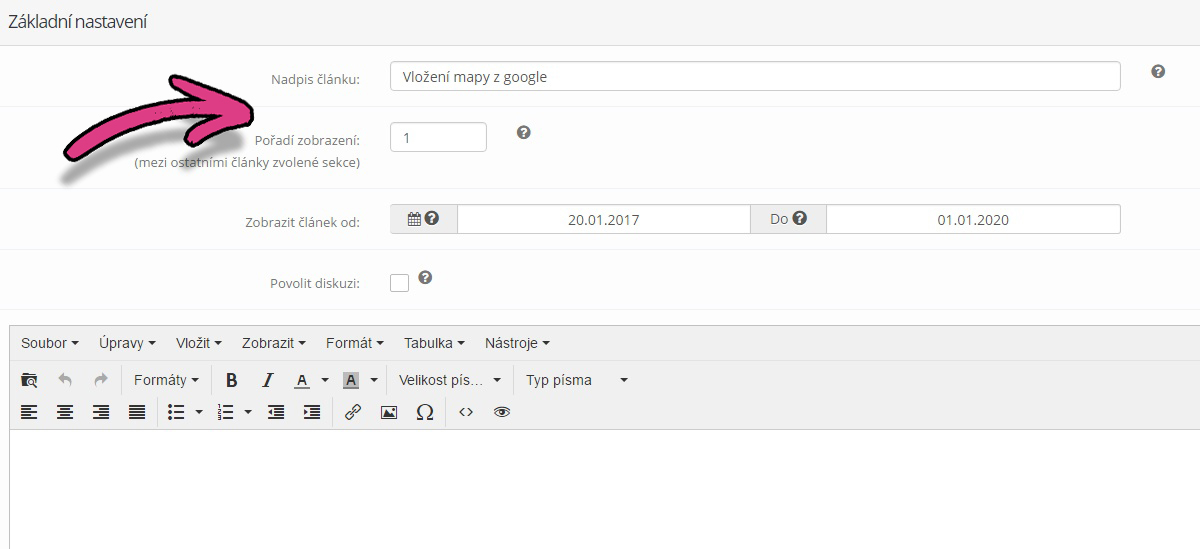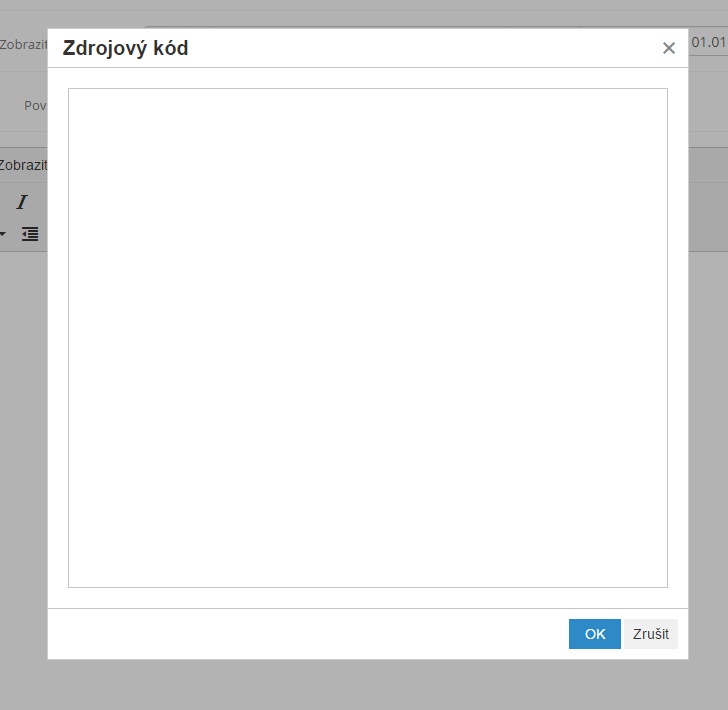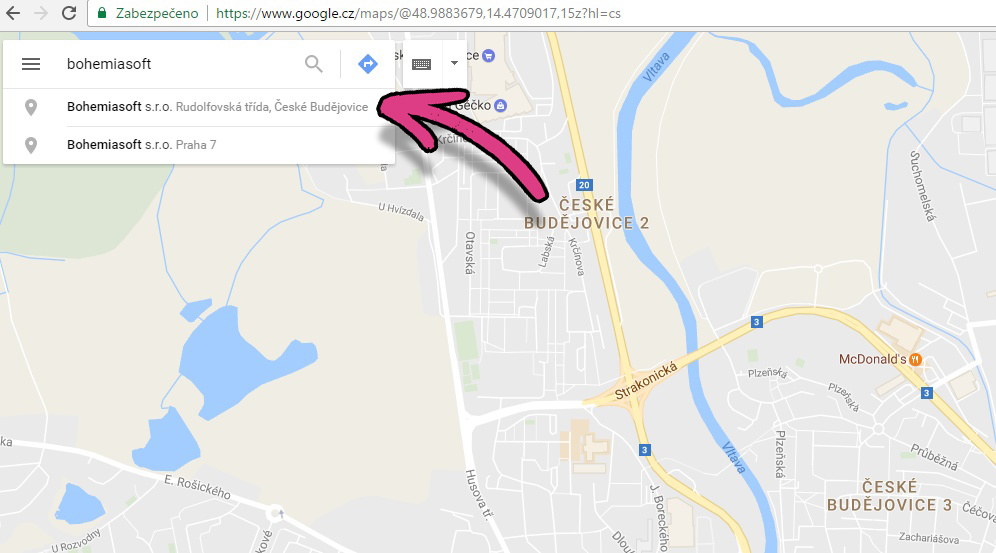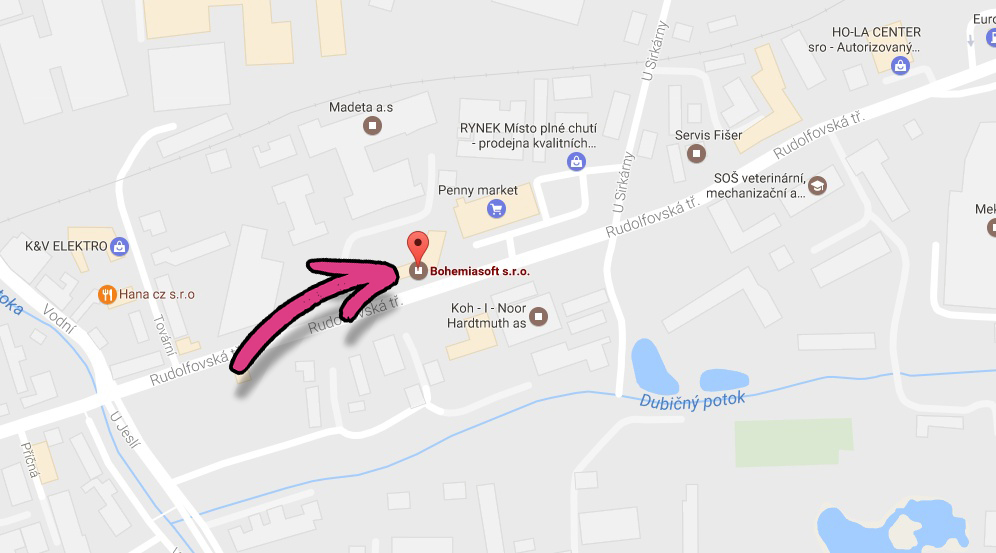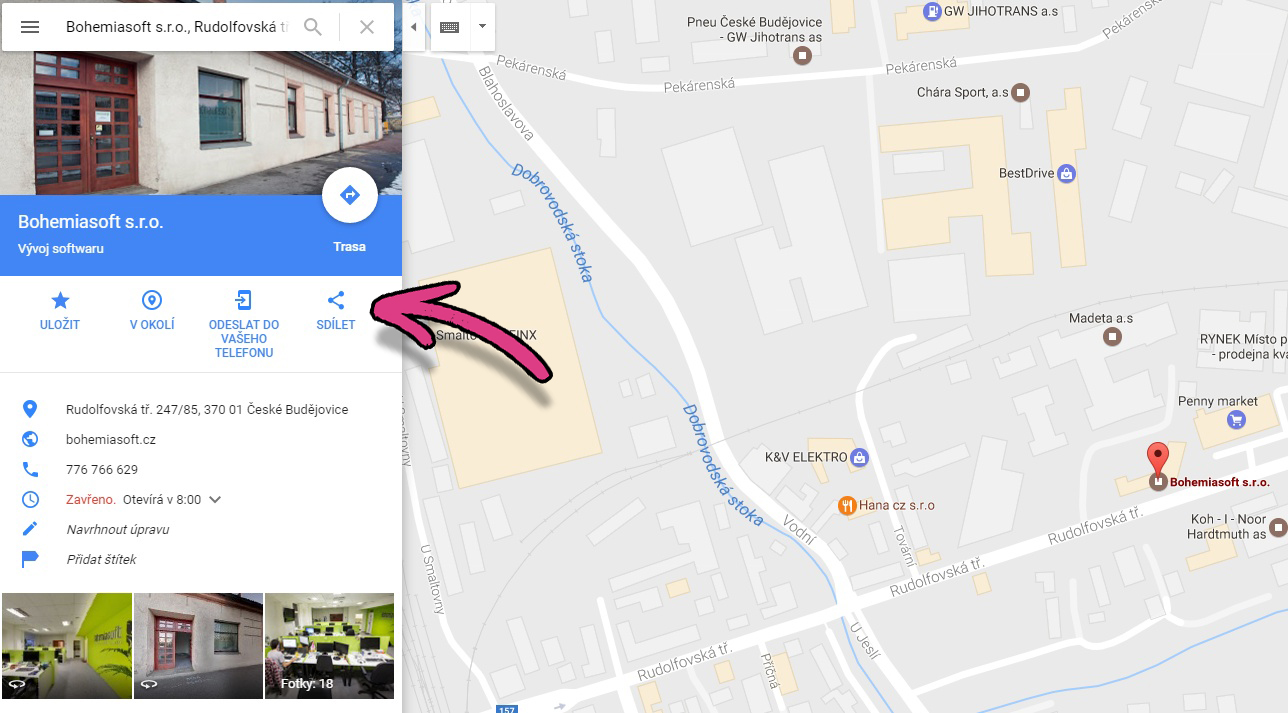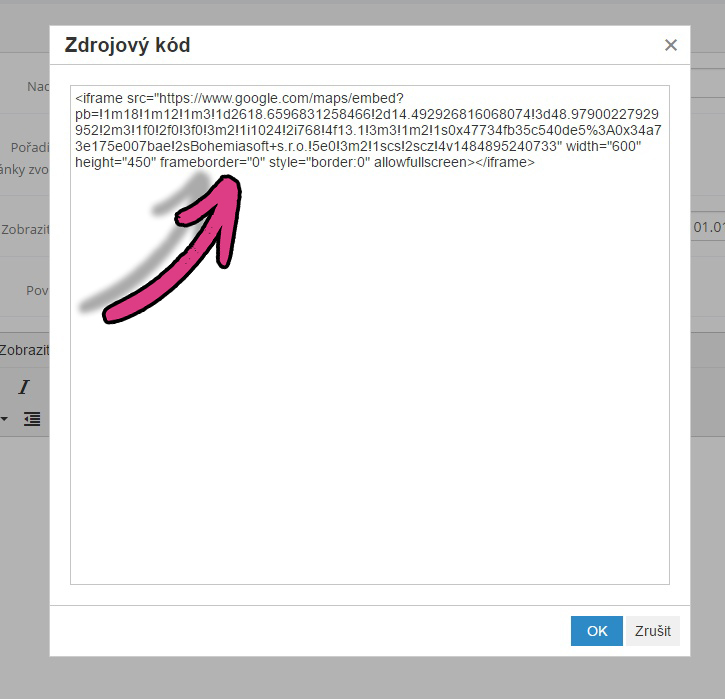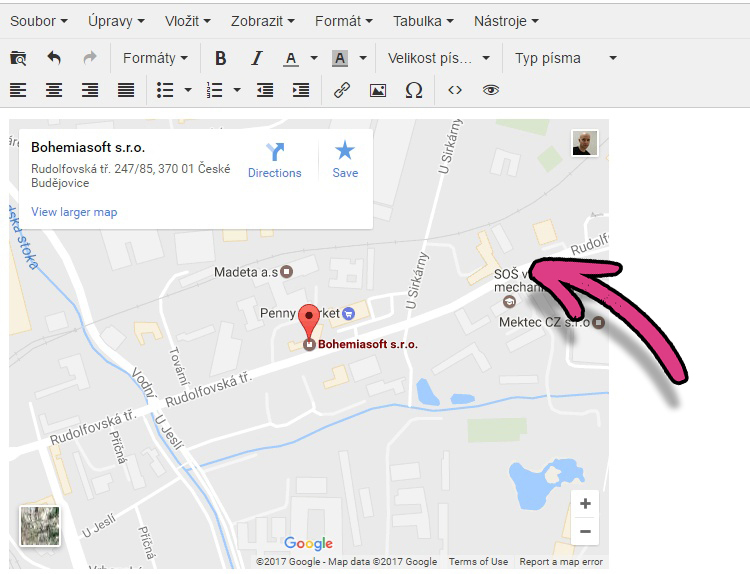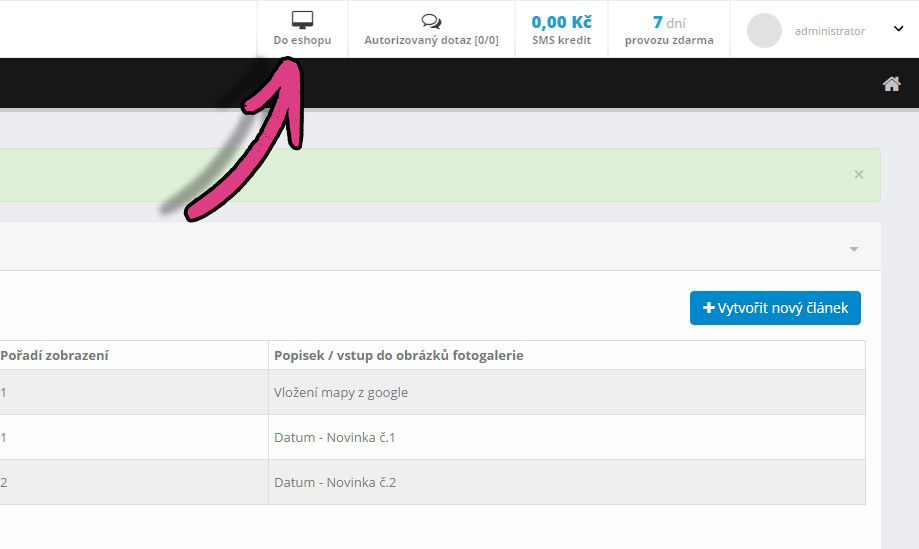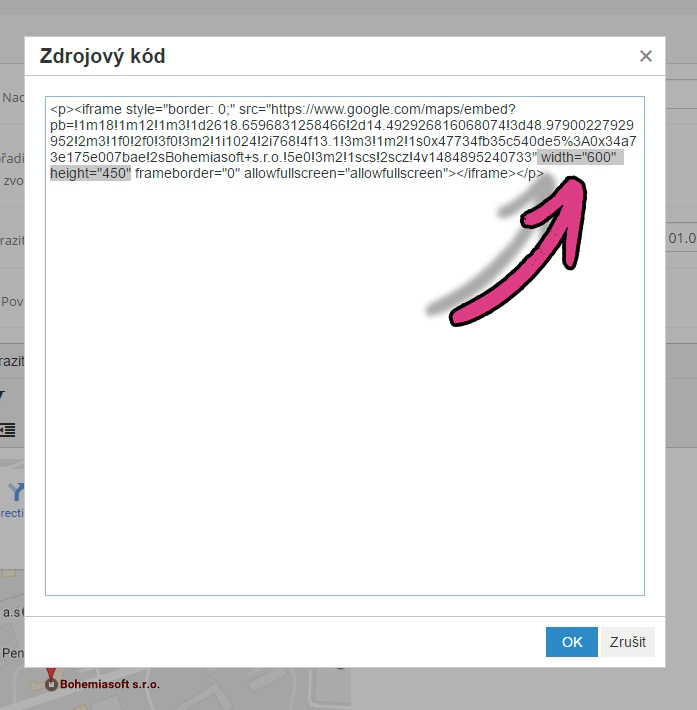Video návod
Textový návod
Pokud máme např. kamenný obchod, tak můžeme na eshop do článku vložit mapu z Google Map. Nejdříve si vytvoříme článek, do kterého následně mapu z Google umístíme. Půjdeme nejdříve do sekce Obsah webu -> podsekce Struktura webu -> možnost Menu.
Zvolíme si poločku článkového menu, kam umístíme článek, do kterého následně vložíme mapu. Na obrázku níže jsme zvolili položku menu s názvem Informace. Klikneme u dané položky na Vstup do podmenu a článků.
Poté klikneme na políčko Vytvořit článek.
Zadáme Nadpis článku (na obrázku jsme zvolili nadpis Vložení mapy z google) a Pořadí zobrazení (pokud je na jedné stránce více článků, tak pořadí zobrazení udává, který článek bude jako první, který jako druhý atd.).
Nyní klikneme na možnost Nástroje -> Zdrojový kód stránky.
Zobrazí se nám okénko, do kterého budeme vkládat kód mapy.
Nyní půjdeme na stránku google.cz/maps, kde najdeme mapy od Google.
Pokud je naše provozovna v mapách již zanesena, tak ji vyhledáme pomocí vyhledávacího políčka. Pomocí vyhledávacího políčka můžeme také například vyhledat jen ulici, kterou chceme v mapě zobrazovat na eshopu.
Vyhledali jsme nyní část mapy, kterou chceme na eshop vložit.
Klikneme na Sdílet v levém panelu.
Klikneme na záložku Vložení mapy a zkopírujeme kód, který se nám zobrazil (z roletky před kódem můžeme ještě vybrat, jestli má být velikost mapy malá, střední nebo veliká popř. zadat vlastní rozměry).
Tento kód vložíme do políčka v administraci a klikneme na políčko OK.
Mapa se nám tím do článku vloží (někdy je zapotřebí pár vteřin počkat, než se mapa načte a zobrazí).
Nyní sjedeme úplně dolů a klikneme na políčko Uložit.
Pokud se chceme na mapu podívat, tak je zapotřebí kliknout na možnost Do eshopu nahoře na liště. Tím se dostaneme na veřejnou část eshopu, kterou vidí naši návštěvníci.
Podíváme se do položky článkového menu, kam jsme článek s mapou umístili (v našem případě to byla položka menu Informace). Vidíme, že se nám mapa skutečně vložila.
Pokud bychom chtěli přímo v administraci upravit rozměry mapy, tak si znovu otevřeme Zdrojový kód a v něm můžeme vidět width (šířka) a height (výška). Stačí změnit čísla a tím změníme výšku nebo šířku. Nesmíme poté zapomenout vše znovu uložit.